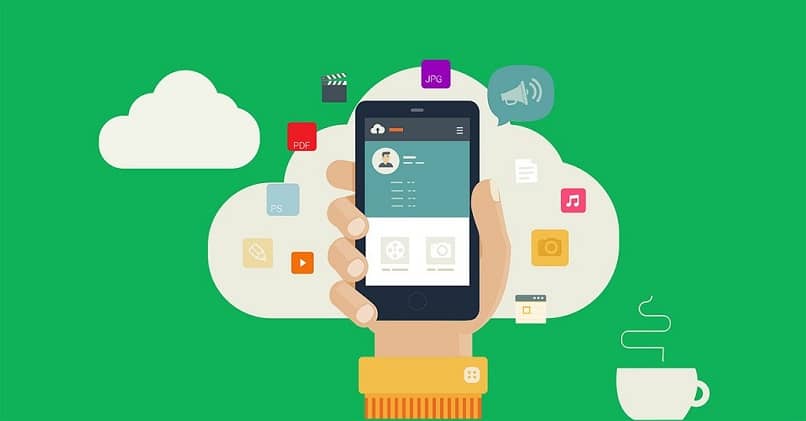
Useiden selainten käyttö tietojen etsimiseen on prosessi, jota käyttäjät tekevät päivittäin. Kun siirryt verkkoon, yhä useammat välilehdet avataan siihen hetkeen, jolloin tietokone hidastuu tai se on suljettava. Mutta menettämättä avoimien sivujen tietoja. Tässä artikkelissa näytämme miten kopioi URL-osoite kaikista Chrome- ja Firefox-välilehdistä.
Olipa sitten opiskelu, huvin vuoksi, jos ostat verkossa, uteliaisuudesta tai jostain syystä, miljoonat käyttäjät tekevät joka minuutti erilaisia hakuja Internetin kautta.
Yhdistä selaimet
Jokaisella käyttäjällä on mieltymyksensä verkkoselaimet. Jotkut valitsevat Chromen, muun Firefoxin tai muut selaimet, jotka ovat myös verkossa. Tässä näytämme, kuinka kopioidaan kaikkien välilehtien URL-osoitteet Chromessa ja Firefoxissa.
Joitakin syitä ovat turvallisuus, kun taas toiset varmistavat, että selain X on nopeampi. Toiset huomauttavat, että Firefox Mozilla on helpompaa, kun taas monille muille Google Chrome on monipuolisempi. Joka tapauksessa syyt vaihtelevat.
Toinen syy, miksi monet käyttäjät haluavat käyttää Google Chromea ensisijaisena selaimenaan, on se, että sen ansiosta he voivat myös etsiä tiettyjä URL-osoitteita.
Tehdessään hakua verkosta useimmat käyttäjät kuitenkin valitsevat rekisterin yhdistämisen vähintään kahdella selaimella: yleensä Chrome ja Firefox, joita vaaditaan eniten.
Työntekijät kaksi tai useampi selain rinnakkain mahdollistaa hakujen tehostamisen. Mahdollisuuksien kirjo kasvaa. Usein tämän tyyppinen haku saa joukkueet kyllästymään ja hidastumaan.
Sattuu myös, että keskellä etsintää odottamaton hätä, puhelu tai jokin muu ylivoimainen syy pakottaa haun keskeyttämään. Mitä tehdä näissä tapauksissa, jos et halua menettää samanaikaisesti avattujen sivujen (URL-osoitteiden) tietoja.
Kuinka kopioida kaikkien välilehtien URL-osoitteet Chromessa ja Firefoxissa?
Hyvin toistuva kysymys tuki- ja tukikeskusteluissa on: mitä voidaan tehdä .sivuston URL-osoitteiden tallentamiseksi tai kopioimiseksi useita sivuja auki kun teet tiettyä hakua verkosta.
Eri selainten yleisimmin käytetty tapa on tehdä se vaihtoehdon avulla ”Suosikkikirjanmerkit”. Tämä on kuitenkin toiminto, joka on alun perin suunniteltu korostamaan verkkosivustoja, joita käyttäjä on siellä eniten suosinut.
Kysymys on, mitä tehdä niille sivustoille, joihin on päästy tietyllä haulla, toisin sanoen, joita ei käytetä usein, mutta jotka käyttäjä haluaa säilyttää ne myöhempää hakua varten?
Hyödyllisin vaihtoehto on mennä kopioimalla osoite osoitteen mukaan jokaisella avoimella välilehdellä. Mutta se on ehdottomasti hidas ja hankala prosessi. Chromen ja Firefoxin kaikkien välilehtien URL-osoitteet voidaan kopioida nopeammin ja helpommin.
Mozilla-selaimen tapauksessa ensimmäinen askel on löytää Firefox-ikkuna, ja napsauttamalla valikkoa annamme toiminnon ”Asetukset”. Valikosta ”Yleinen” Menemme lohkoon, jossa se näyttää Firefox-kotisivun, joka latautuu oletusarvoisesti avattaessa uutta selainvälilehteä.

Tämän lohkon alaosassa saat vaihtoehdon ”Käytä nykyisiä sivuja”, Mikä sallii sen tekemällä ”klikkaus” kopioi yllä olevien sivujen osoite. Kun tämä URL-osoitteiden erä on kopioitu, voimme viedä ne blogiin tai tallennuspaikkaan tulevia hakuja varten.
Kopioi Google Chromeen
Chomen tapauksessa selain ei tarjoa tätä vaihtoehtoa, mutta Chrome loi sarjan laajennuksia, joiden avulla voit käyttää tätä selainta nopeammin ja helpommin. Joten tähän tehtävään voit hyödyntää omaa Googlen kehittämää laajennusta, joka sallii vaihtoehdon lisäämisen selaimeen ”CopyAllURLs”
Kun tämä laajennus on asennettu, seuraava vaihe on napsauttaa sitä, joka näkyy yleisessä osoiterivissä ja valitse vaihtoehto ”Kopio”. Seuraava on viedä URL-osoitteet tällaista tallennustilaa varten luotuihin muistiinpanoihin. Tällä tavalla näytämme, kuinka voit kopioida kaikkien välilehtien URL-osoitteet Chromessa ja Firefoxissa.
Näiden Google Chrome -laajennusten etuna on, että ne voidaan ladata myös Android-puhelimiin.